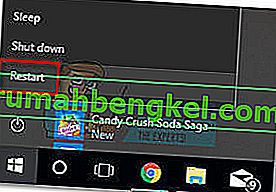أبلغ بعض المستخدمين أنهم غير قادرين على فتح Explorer.exe بعد الترقية إلى Windows 10 أو بعد تثبيت تحديث Windows (على الأرجح تحديث المبدعين لشهر أبريل). رسالة الخطأ المعروضة هي: " جرت محاولة للإشارة إلى رمز غير موجود" .
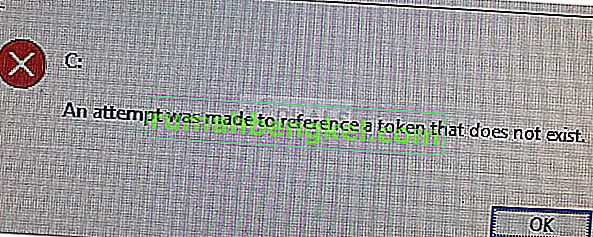
لا يحدث هذا فقط مع برنامج Explorer.exe ، بل تم الإبلاغ عنه أيضًا مع عدد من الأدوات المساعدة الأصلية لنظام التشغيل Windows بما في ذلك شريط المهام وسلة المحذوفات و MMC (وحدة التحكم بالإدارة لـ Microsoft) .
ما الذي يجعل محاولة الإشارة إلى رمز غير موجود خطأ
بعد التحقيق في المشكلة والنظر في تقارير المستخدمين المختلفة ، تمكنا من إنشاء قائمة بالجناة المحتملين الذين قد يكونون مسؤولين عن هذه المشكلة:
- تسبب تحديث إبريل للمبدعين في حدوث المشكلة - تم إصدار هذا التحديث مع عدم تناسق أدى إلى إتلاف ملفات الأدوات المساعدة المضمنة المختلفة. تم إصلاح المشكلة حتى الآن ، لذا فإن تطبيق التحديث الآن لن يؤدي إلى نفس النتيجة.
- ملفات النظام التالفة - قد يؤدي تحديث Windows غير المتسق أو الإصابة بالبرامج الضارة أو التداخل اليدوي إلى حدوث هذا الخطأ في حالة تلف سلسلة من ملفات النظام.
تم إجراء محاولة لإصلاح الخطأ للإشارة إلى رمز غير موجود
إذا كنت تكافح لحل هذه المشكلة تحديدًا ، فستوفر لك هذه المقالة مجموعة أساسية من خطوات استكشاف الأخطاء وإصلاحها. يوجد أدناه مجموعة من الطرق التي استخدمها بنجاح مستخدمون آخرون في موقف مشابه للتحايل على المشكلة أو معالجتها.
للحصول على أفضل النتائج ، نحثك على البدء بالطريقة الأولى والعمل في طريقك بالترتيب الذي تم تقديمه به حتى تجد إصلاحًا فعالاً في حل " محاولة الإشارة إلى رمز غير موجود" خطأ. هيا نبدأ!
الطريقة الأولى: إصلاح الملفات التالفة عبر موجه الأوامر
تمكن بعض المستخدمين الذين يجدون أنفسهم في موقف مشابه من حل المشكلة بعد استخدام موجه أوامر مرتفع لإصلاح تلف ملف نظام التسجيل.
ضع في اعتبارك أن هذه الطريقة لن تكون فعالة إلا إذا تم تشغيل رسالة الخطأ بالفعل عن طريق تلف الملف. فيما يلي دليل سريع حول استخدام موجه أوامر مرتفع لحل الخطأ " جرت محاولة للإشارة إلى رمز مميز غير موجود" :
- اضغط على مفتاح Windows + R لفتح مربع التشغيل. ثم اكتب " cmd " واضغط على Ctrl + Shift + Enter لفتح نافذة موجه أوامر مرتفعة. إذا طُلب منك ذلك بواسطة UAC (التحكم في حساب المستخدم) ، اختر نعم .

- فقط للتأكد من أننا في الموقع الصحيح ، اكتب الأمر التالي واضغط على Enter :
القرص المضغوط٪ WINDIR٪ \ System32
- اكتب الأمر التالي أو الصقه واضغط على Enter لإعادة تسجيل سلسلة من ملفات DLL المطلوبة التي ربما تكون قد تعرضت للتلف أثناء عملية التحديث:
لـ / f٪ s في ('dir / b * .dll') نفذ regsvr32 / s٪ s - أغلق موجه الأوامر المرتفع وأعد تشغيل الكمبيوتر. عند بدء التشغيل التالي ، تحقق مما إذا كان قد تم حل المشكلة عن طريق فتح نفس برنامج الأداة المساعدة الذي كان يؤدي في السابق إلى ظهور رسالة الخطأ.
إذا لم يتم حل الخطأ ، فتابع إلى الأسفل باستخدام الطريقة التالية أدناه.
الطريقة الثانية: العودة إلى الإصدار السابق من Windows
إذا لم يتم حل المشكلة باستخدام الطريقة الأولى ، فلنؤكد أن المشكلة لم يتم تشغيلها بواسطة آخر تحديث لـ Windows قمت بتثبيته.
تمكن بعض المستخدمين من حل المشكلة بعد استخدام قائمة Advanced Recovery Option للرجوع إلى إصدار Windows السابق. أعاد معظمهم تطبيق التحديث بعد فترة ولم يبلغوا عن أي مشاكل أخرى.
فيما يلي دليل سريع حول الرجوع إلى إصدار Windows السابق:
- اضغط على مفتاح ابدأ وانقر فوق رمز الطاقة أثناء الضغط على مفتاح Shift . استمر في الضغط على مفتاح Shift وانقر على إعادة التشغيل . سيؤدي هذا إلى توجيه جهاز الكمبيوتر الخاص بك لفتح قائمة خيارات الاسترداد المتقدمة عند بدء التشغيل التالي. للتأكد من نجاح الإجراء ، استمر في الضغط على مفتاح Shift حتى تظهر القائمة على الشاشة.
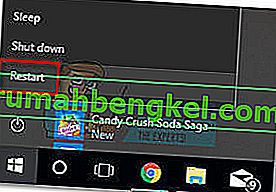
- بمجرد ظهور قائمة خيارات الاسترداد المتقدمة ، حرر مفتاح Shift وانقر فوق استكشاف الأخطاء وإصلاحها. بعد ذلك ، انتقل إلى الخيارات المتقدمة وانقر على العودة إلى الإصدار السابق من Windows .
- بمجرد اكتمال العملية ، انتظر حتى يكتمل بدء التشغيل التالي ومعرفة ما إذا كان قد تم حل الخطأ. إذا كان الأمر كذلك ، فالأمر متروك لك إذا كنت تريد إعادة تطبيق التحديث أم لا.
إذا كان الخطأ لا يزال يحدث ، فتابع مع الطريقة التالية أدناه.
الطريقة الثالثة: إجراء تثبيت الإصلاح
إذا كانت المشكلة ناتجة عن تلف ملفات النظام ، فستتمكن على الأرجح من إصلاحها عن طريق إجراء تثبيت نظيف . ولكن إذا كنت تبحث عن بديل لا يجعلك تفقد ملفاتك وتطبيقاتك الشخصية ، ففكر في إجراء تثبيت إصلاح.
سيستبدل تثبيت الإصلاح ملفات Windows والتبعيات فقط مع ترك ملفاتك وتطبيقاتك سليمة. إذا قررت الاستمرار في ذلك ، فاتبع دليل تثبيت الإصلاح خطوة بخطوة ( هنا ).